Строчные и блочные элементы
Давайте для начала научимся применять CSS-свойства к тегам. Для этого нам понадобится атрибут style. HTML и CSS должны быть разделены, но на данный момент нам нужно разобратьхотя бы несколько CSS-свойств. В дальнейшем мы научимся выносить CSS в отдельный файл
Построим блок
<div style="width:200px;height:100px;background-color:red">
</div>
За счет атрибута style мы применили CSS-свойства к тегу div. width - задает ширину блока в 200 пикселей, height- высоту в 100 пикселей, background-color - делает фон красным. Все CSS-свойства отделяются друг от друга точкой с запятой.
Если все пройдет хорошо, нам выведется красный прямоугольник.
Попробуйте сделать еще один прямоугольник с другими размерами и фоном самостоятельно.
Обратите внимание, что блоки каждый раз выводятся с новой строки.
Строчные и блочные элементы
Сделаем страницу с двумя блоками и двумя картинками подряд
<html>
<body>
<div style="width:200px;height:100px;background:red">
</div>
<div style="width:300px;height:150px;background:green">
</div>
<img src="city.jpg">
<img src="sea.jpg">
</body>
</html>
Обратим внимание на то, что получилось
Блоки отобразились каждый с новой строки, а картинки расположились в одну строчку. Почему так происходит?
Различие проистекает из того, что есть блочные и строчные элементы. Давайте разберёмся подробнее.
Тег <div> - является блочным элементом, а блочные элементы:
- добавляют перенос до и после себя
- если ширина не задана через свойство width, получают ширину 100%, то есть на весь экран.
Тег <span> - является строчным. Строчные располагаются в линию, что можно понять из их названия. Если места в строке нет, то они переносятся на следующую строчку.
Важный момент: у строчных элементов нет размеров. Легче всего это представить можно на примере воды. Какие размеры у литра воды? Это зависит от того, куда Вы ее нальете. Так и размеры строчных элементов ограничены внешними блоками.
Сам по себе тег <span> ничего не делает. Возникает вопрос зачем он вообще тогда нужен? Допустим, мы хотим добавить оформление к тексту. Но чтобы добавить CSS нам нужен тег. Вот тут то нам и поможет <span>
Мы можем сделать этот текст <span style="color:red;">красным</span>.
Давайте теперь вернемся к картинкам(теги <img>) - с одной стороны они имеют размеры, как блочные элементы, с другой они располагаются в строчку. Это происходит, потому что они являются inline-block элементами.
Свойство display
Свойство display позволяет изменить "строчность" или "блочность" элемента
display:block; //делает элемент блочным, как<div>
display:inline-block; //делает элемент строчно-блочным как <img>
display:inline; //делает элемент строчным как <span>
Давайте попробуем поставить для одного из div'ов свойство display:inline
Если Вы все сделали правильно Ваш блок должен пропасть:) Почему? Помните - строчные блоки не имеют размеров.
Чтобы исправить ситуацию давайте поставим блокам свойство display:inline-block; При этом и картинки и блоки должны отобразиться в одну строчку, если у Вас хватает места.
Пробелы между display:inline-block; элементами
Если мы сделаем два блока (например квадраты) и поставим им свойство display:inline-block, то скорее всего между ними будет отступ
<div style="width:100px;height:100px; background-color:red;display:inline-block;">
</div>
<div style="width:100px;height:100px; background-color:blue;display:inline-block;">
</div>
Отступ появляется из-за того, что символ переноса строки между блоками превращается в браузере в пробел. Если мы избавимся от него - то все будет отлично.
<div style="width:100px;height:100px; background-color:red;display:inline-block;">
</div
><div style="width:100px;height:100px; background-color:blue;display:inline-block;">
</div>
Во втором примере перенос находится внутри тега и игнорируется браузером.
Принудительный перенос <br>
Для того, чтобы сделать принудительный перенос строки можно использовать тег <br>
Практика:
- Создаем сайт на весь экран(ширину задаем в процентах, например width:70%) с двумя блоками (сайдбар - боковой блок, контент - основной блок)
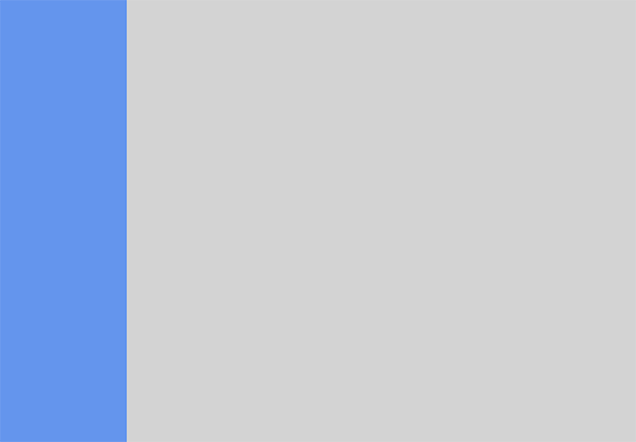
- Превращаем гиперссылку в прямоугольник(задаем ширину и высоту)
- Создание шахматной доски 3x3
- Навигационное меню сверху. Далее три колонки на весь экран
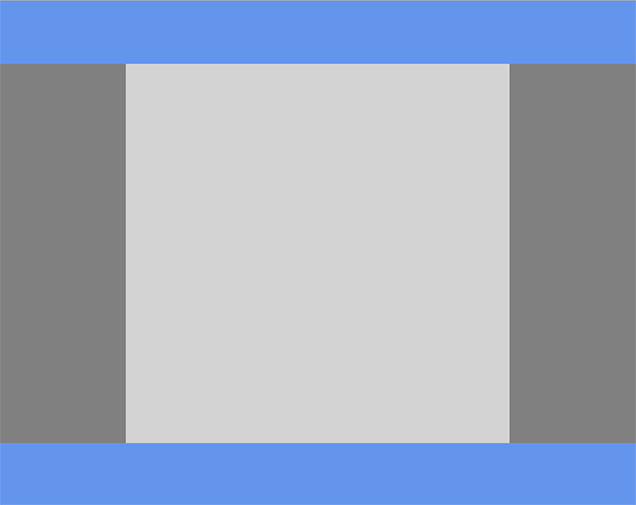
- Три картинки в ряд. Между ними отступы. Шаблон занимает весь экран
- Создаем резиновый сайт(на всю ширину экрана) с тремя блоками (см рисунок)